Từ tháng 1 năm 2024, bất cứ khi nào bạn đăng nhập vào tài khoản Microsoft cá nhân của mình, chúng tôi sẽ bắt đầu cung cấp thông báo phê duyệt đăng nhập trong ứng dụng Outlook dành cho thiết bị di động Android.
Sau khi cài đặt, bất cứ khi nào bạn đăng nhập vào tài khoản Microsoft cá nhân của mình, bạn sẽ thấy các yêu cầu đăng nhập xuất hiện trên màn hình khóa hoặc trong ứng dụng Outlook dành cho thiết bị di động Android. Bạn cũng có thể lấy mật mã một lần mà bạn có thể sao chép/dán vào các màn hình đăng nhập khác.
Lưu ý: Tính năng này sẽ được triển khai dần trong những tháng sắp tới.
Cách sử dụng ứng dụng Outlook for Android dành cho thiết bị di động để đăng nhập
Bạn sẽ cần Microsoft Outlook for Android phiên bản 4.2405.0 trở lên. Nếu bạn đã có ứng dụng mới nhất, hãy chuyển đến bước 3.
-
Tải xuống và cài đặt Microsoft Outlook for Android.
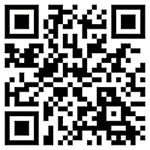
-
Đăng nhập bằng tài khoản Microsoft của bạn.
-
Sau khi thiết lập xong, bạn sẽ thấy một thông báo xác nhận cho biết bạn sẽ nhận được yêu cầu đăng nhập trên thiết bị của mình.
Lưu ý: Nếu bạn không thấy yêu cầu đăng nhập hoặc thông báo, hãy kiểm tra tiêu chí thông báo bên dưới.
-
Sau đó, bất cứ khi nào bạn đăng nhập vào tài khoản Microsoft của mình, bạn sẽ thấy lời nhắc yêu cầu kiểm tra điện thoại.
-
Khi thông báo xuất hiện trên thiết bị của bạn, hãy chọn Từ chối hoặcChấp thuận để tiếp tục.
-
Để xác nhận đăng nhập, hãy gõ nhẹ vào số khớp với màn hình đăng nhập, rồi Phê duyệt.
Lưu ý: Không phải tất cả lời nhắc đăng nhập đều sẽ yêu cầu bạn khớp với một số.
Câu hỏi thường gặp
Lưu ý: Tính năng này sẽ được triển khai dần trong những tháng sắp tới.
Bạn sẽ chỉ thấy thông báo đăng nhập trong ứng dụng Outlook for Android nếu:
-
Bạn có Microsoft Outlook for Android phiên bản 4.2405.0 trở lên.
-
Và bạn đăng nhập bằng tài khoản Microsoft cá nhân. Đọc về cách sử dụng Outlook dành cho thiết bị di động để đăng nhập bằng tài khoản cơ quan hoặc trường học.
Nếu bạn đã loại bỏ Outlook for Android như một cách để ký, bạn có thể thêm lại outlook for Android bằng cách làm theo các bước sau:
Outlook dành cho thiết bị di động
-
Chọn Cài đặt , rồi chọn Tài khoản, rồi chọn tên tài khoản.
-
Chọn Tài khoản , sau đó Yêu cầu đăng nhập.
-
Bật nút bật/tắt cho Cho phép yêu cầu đăng nhập.
Bảng điều khiển tài khoản Microsoft
-
Đăng nhập vào bảng điều khiển tài khoản Microsoft của bạn và chuyển đến Bảo mật >Chọn bảo mật nâng cao.
Đăng nhập -
Trong "Cách chứng minh bạn là ai", chọn Thêm cách mới để đăng nhập hoặc xác minh.
-
Chọn Sử dụng ứng dụng , rồi chọn Outlook.
-
Làm theo lời nhắc trên màn hình.
Hiện tại, chỉ hỗ trợ Microsoft Outlook for Android và ứng dụng Microsoft Authenticator nhưng chúng tôi dự định sẽ kích hoạt các ứng dụng khác của Microsoft trong những tháng sắp tới.
Không, xin lỗi. Hiện tại, chỉ có Microsoft Authenticator khả dụng cho iOS.
Không, rất tiếc, tính năng này chỉ dành cho các ứng dụng dành cho thiết bị di động.
Bạn có thể tắt yêu cầu đăng nhập từ bên trong cài đặt Outlook dành cho thiết bị di động hoặc từ bảng điều khiển tài khoản Microsoft của bạn.
Mẹo: Bạn luôn có thể bật lại thông báo đăng nhập nếu cần.
Outlook dành cho thiết bị di động
-
Chọn Cài đặt , rồi chọn Tài khoản, rồi chọn tên tài khoản.
-
Chọn Tài khoản , sau đó Yêu cầu đăng nhập.
-
Tắt nút bật tắt cho Cho phép yêu cầu đăng nhập.
Bảng điều khiển tài khoản Microsoft
-
Đăng nhập vào bảng điều khiển tài khoản Microsoft của bạn và chuyển đến Bảo mật >Chọn bảo mật nâng cao.
Đăng nhập -
Trong "Cách chứng minh bạn là ai", hãy tìm dòng có nội dung Gửi thông báo đăng nhập và tên thiết bị của bạn.
-
Bung rộng mục, rồi chọn Loại bỏ.
Khi thiết lập Outlook, bạn sẽ nhận được email từ nhóm tài khoản Microsoft xác nhận tên tài khoản Microsoft, tên ứng dụng và thiết bị của bạn.
Nếu bạn không nhận ra thiết bị, có thể ai đó đã thêm nhầm địa chỉ email của bạn hoặc đã cố gắng truy nhập vào tài khoản của bạn.
Để đảm bảo tài khoản của bạn được bảo mật:
-
Không phản hồi bất kỳ lời nhắc đăng nhập hoặc thông báo nào mà bạn không yêu cầu.
-
Kiểm tra hoạt động gần đây của tài khoản của bạn.
-
Nếu có bất kỳ sự kiện nào bạn không nhận ra, hãy chọn Bảo mật tài khoản của bạn.
Nếu bạn nhận được lời nhắc "Bạn đang cố gắng đăng nhập?" mà bạn không yêu cầu, thì có thể là do:
-
Ai đó đang cố gắng truy nhập vào tài khoản của bạn.
-
Có người vô tình nhập sai điện thoại/email khi cố gắng đăng nhập.
-
Chuyển phát lời nhắc bạn đã yêu cầu cách đây một thời gian bị trì hoãn.
Quan trọng: Chọn Từ chối bất kỳ yêu cầu nào mà bạn không khởi tạo. Nếu ai đó đang cố gắng truy cập vào tài khoản của bạn mà không có phản hồi đúng và sự chấp thuận của bạn, tài khoản của bạn sẽ được an toàn.
Nếu tạm thời bạn không có quyền truy nhập vào ứng dụng Outlook dành cho thiết bị di động, bạn vẫn có thể sử dụng bất kỳ phương pháp xác thực nào khác.
Nếu bạn đã mất hoặc thay thế điện thoại, bạn nên loại bỏ Outlook như một cách để đăng nhập:
-
Đăng nhập vào bảng điều khiển tài khoản Microsoft của bạn và chuyển đến Bảo mật >Chọn bảo mật nâng cao.
Đăng nhập -
Trong "Cách chứng minh bạn là ai", hãy tìm dòng có nội dung Gửi thông báo đăng nhập và tên thiết bị của bạn.
-
Bung rộng mục và bên dưới "Ứng dụng: Microsoft Outlook", chọn Loại bỏ.
Xem thêm
Cách sử dụng ứng dụng Microsoft Authenticator
Sử dụng Outlook dành cho thiết bị di động để đăng nhập bằng tài khoản cơ quan hoặc trường học.










